Comment passer en navigation privée sur Google Chrome
Découvrez les avantages de la navigation privée, comment l’activer et la désactiver.
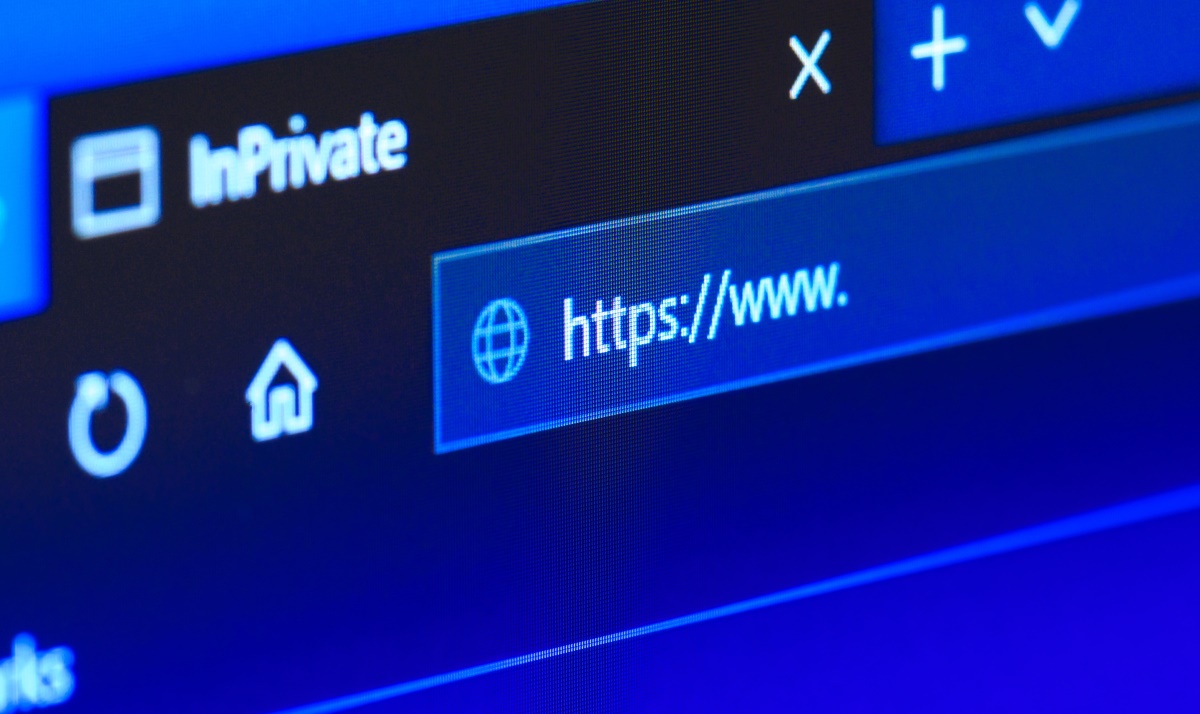
Navigation privée : vous êtes quand même trackés !
C’est en 2005 que la navigation privée a fait son apparition, à l’initiative de Safari, le navigateur d’Apple. À l’époque, la plateforme indiquait : « Allez-y, consultez votre compte bancaire et votre courrier électronique ou achetez des cadeaux d’anniversaire sur le Mac… de la famille. C’est comme si vous n’aviez jamais été là. » Une affirmation quelque peu exagérée.
La navigation privée est une session temporaire, distincte de la navigation classique. Son intérêt est de supprimer les traces de votre navigation une fois la session terminée. Ainsi, l’historique de navigation n’est pas enregistré, tout comme les données de votre session (cookies, cache web, etc.).
En revanche, il est important de noter que la navigation privée ne vous rend pas anonyme sur le web (elle ne cache pas votre adresse IP), contrairement à ce que pourraient laisser croire les logos ou termes employés (comme « incognito ») par de nombreuses plateformes. Les empreintes digitales des navigateurs peuvent toujours collecter des informations à votre sujet.
Comment activer et désactiver la navigation privée sur Google Chrome
Activer la navigation privée sur Chrome
Pour activer la navigation privée sur Google Chrome, que ce soit sur PC ou smartphone, appuyez sur ⁝, puis sur Nouvelle fenêtre de navigation privée (ou Nouvel onglet nav. privée sur smartphone). Vous pouvez également utiliser le raccourci suivant :
- Sous Windows : Ctrl + Maj + N
- Sur Mac : Cmd + Maj + N
Une nouvelle fenêtre de navigation privée s’ouvrira alors. Sur les autres navigateurs, la démarche est similaire, à l’exception du nom donné à la section (Nouvelle fenêtre InPrivate sur Edge ou Nouvelle fenêtre privée sur Firefox, par exemple).
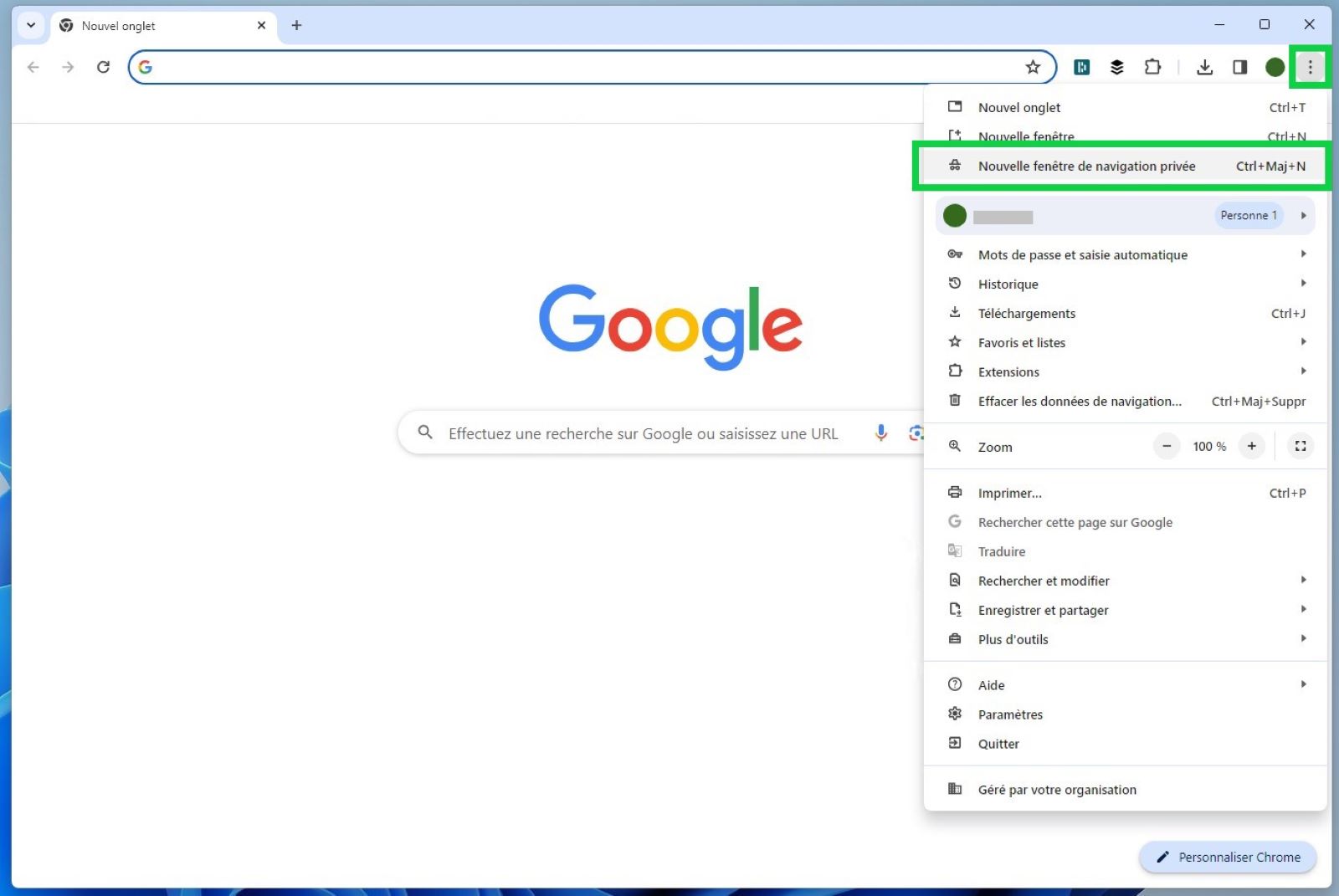
Désactiver la navigation privée sur Chrome
Une fois en navigation privée, vous pourrez ouvrir différents onglets, qui seront eux aussi en navigation privée. Vos informations issues des précédentes navigations ne seront pas enregistrées par le navigateur. Il vous faudra donc, par exemple, entrer à nouveau vos identifiants pour accéder à un service.
Pour fermer la navigation privée, il vous suffit de fermer la fenêtre de navigation, en cliquant sur la croix située en haut à droite, ou utiliser le raccourci Ctrl + Maj + W. Vous pouvez également, en haut à droite, appuyer sur Navigation privée puis sur Fermer les fenêtres de navigation privée.
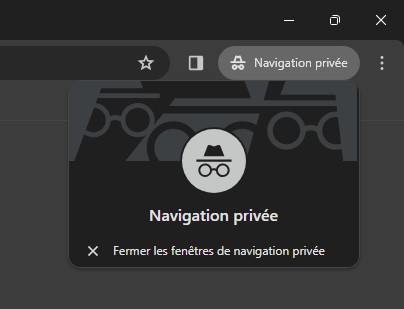


Évaluez BDM
Simple ou compliqué, ennuyeux ou captivant... nous avons besoin de vous pour améliorer notre site. Quelques minutes suffisent !
Je donne mon avis






